
Crear Nuevos Documentos Usando Preestablecidos
La creación de nuevos documentos en Photoshop es algo relativamente fácil, podemos usarlo usando la ventana de nuevo documento, configurar las opciones de forma manual o bien seleccionar un preestablecidos.
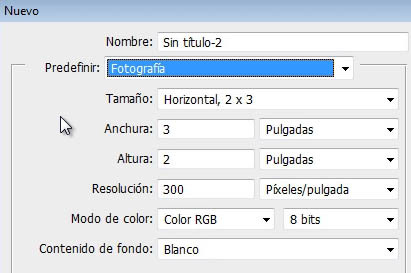
Recuperación de Documentos con Auto Guardado
Desde las versiones CS6, adobe ha agregado una nueva opción a la mayoría de sus programas, incluyendo Photoshop, lo que hace básicamente es guardar los cambios hechos a un documento mientras trabajamos en él.
Se guardará un archivo de manera temporal, nosotros después podemos usarlo para recuperar los cambios hechos y que no tuvimos tiempo de guardar, esto es causado porque, por alguna razón deja de funcionar Photoshop y se cierra repentinamente, o bien cuando hay cortes de energía eléctrica.
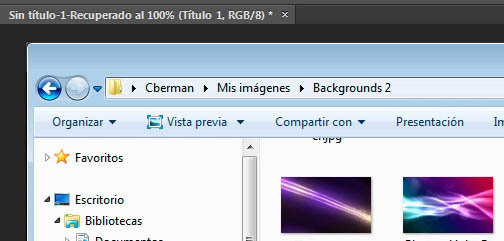
Abrir Diferentes Archivos y Documentos PDF
Con Photoshop CS6 podemos abrir varios formatos de archivos diferentes, usando el comando Abrir, con solo buscar y seleccionar él o los documentos deseados, se abrirán. El abrir otro tipo de archivos, como los PDFs, es un poco diferente, en uno de los vídeos te explico como importar páginas completas o imágenes contenidas dentro de este tipo de archivo.
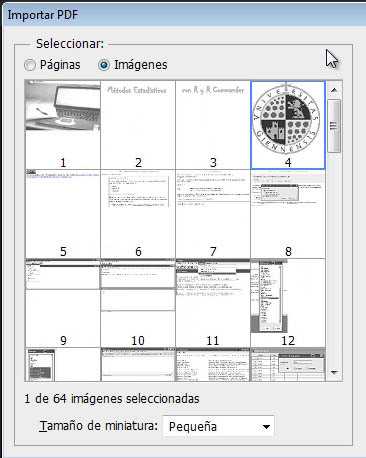
Apilar Imágenes y Duplicar Documentos
Al abrir varias imágenes al mismo tiempo en Photoshop, de forma automática se crea una ventana de documento para cada una de ellas, pero hay otra opción que nos permitirá agregar varias imágenes a una misma ventana, apilando las imágenes en capas diferentes, con lo que nos facilitará el trabajo, sobre todo si desde un principio tenemos planeado el trabajar con múltiples imágenes.
Organizando las Imágenes Abiertas
Para facilitarnos el trabajar con múltiples ventanas de documento, Photoshop nos ofrece diversas opciones de visualización de las mismas, en el vídeo dedicado esto, te enseño todas las formas posibles que podemos usar para ver las imágenes abiertas.
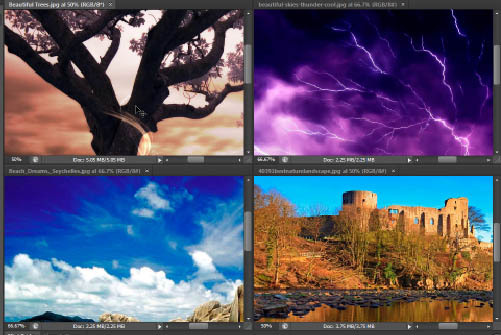
Cambiar el Tamaño de Imagen o Lienzo
Después de crear un documento con dimensiones específicas es posible cambiarlas usando el comando “tamaño de lienzo”, en uno de los vídeos te explico como hacerlo y la utilidad que tiene.
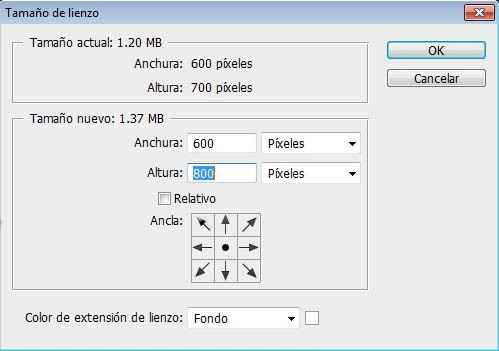
La Barra de Estado de Photoshop
La barra de estado muestra información relevante relacionada al documento, algo que en ocasiones es fundamental, desde ella, entre otras cosas podremos ver: las dimensiones y perfil del documento, los tamaños estimados de los archivos en el disco duro y en memoria y el porcentaje que lleva Photoshop realizando cierta tarea, como el guardar un documento.

Mapas de Bits vs Vectores
Los programas de edición de imágenes como Photoshop, trabajan comúnmente con imágenes o fotografías, conocidas también como mapas de bits o imágenes rasterizadas, y los programas de diseño gráfico con vectores, aunque Photoshop puede crear también imágenes vectoriales, no fue creado para dicho propósito. En uno de los vídeos te muestro las diferencias entre ambos tipos de imágenes, de manera gráfica.
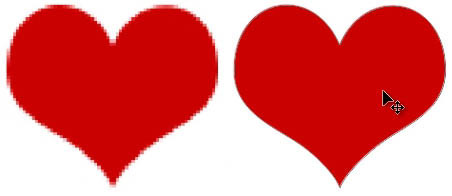
Resolución, Tamaño de Imagen y Archivo, Megapíxel
En el vídeo correspondiente te explico que son la resolución, tamaño o dimensiones de imagen, tamaño de archivo y megapíxel, términos comúnmente usados en programas de edición de imágenes como Photoshop y muy importantes para tener una idea clara de lo queremos conseguir o crear.
 CursosenHD.com
CursosenHD.com


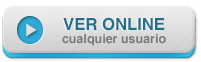



Hola Carlos.
Soy Alfonso desde Madrid (España). Dices que tienes ya 3 capítulos. Sin embargo, yo solo consigo ver hasta la parte nº 20 del capítulo 2.
¿se pueden ver más? ¿como?
Por cierto, enhorabuena por los videos, los explicas muy bien. Sobre todo para los neófitos como yo. Gracias
Qué tal,
Si entras a la categoría de mi página de Photoshop, verás todos los videos que tengo sobre él, en el menú superior y en la barra lateral se encuentran. Puedes acceder haciendi clic en este enlace también:
https://www.cursosenhd.com/category/design/photoshop/
¡Saludos!
Saludos Carlos, muy buenos tus videos, el Capitulo uno, excelente, se ve mejor aqui en cursosenhd.com, se ve bien donde colocas el cursor, de donde viene la informacion y mas grande la imagen, mientras que en youtube, la imagen es pequeña y el cursor casi no se ve. Gracias. Saludos desde Venezuela-Isla de Margarita.
Son los mismos videos, solo que YouTube los muestra en un espacio más pequeño que el que yo uso en mi página, obviamente al estar mas grande el video, todo se ve mejor, saludos.
Muchísimas gracias por estos vídeos, son muy claros y explicativos. Estoy aprendiendo mucho. Con seguridad sacaré beneficios personales . Saludos
Exelente curso aprendi muchas tecnicas muy agradesido y quisiera saber si solo son dos capitulos o continuaras con mas.
Ahora mismo hay 3 capítulos, pienso hace otros 2-3 más, saludos.
Muy bueno tus tutoriales, sigue siempre así. Te lo agradecemos de corazón, Ojala y exista mas gente como tu. Haria un donativo pero no tengo tarjeta de crédito y mi edad no me lo permite :/.
Muchas gracias y Saludos desde Paraguay.
cual es la contraseña para descomprimir los archivos compañeros?
La menciono arriba de los links, puede ser https://www.cursosenhd.com o cursosenhd.com, saludos
Hola Carlos, espero ser uno de los que te anime a seguir con tus videos. Solo vi el capítulo 1 y estoy muy agradecido con lo aprendido. Muy claro.
Seguiremos en contacto. Gracias
Entusiasmado; que sepas que seguiré tu blog.
Me encanta encontraraportaciones como este.
El primer capitulo fue excelente, este es sorprendente, sigues una secuencia lógica entre los temas y eso hace un aprendizaje integro !!
sigue así !!
Buenos dias, estoy fascinado con la manera que explicas, eres demasiado claro y se ve que tienes un dominio total sobre la herramienta. Quedo a espera de los otros capitulos, no tardes mucho.
Hola Carlos son geniales tus tutoriales, he visto los 2 capítulos de Photoshop quedo a la expectativa de continuar atento a los capitulos venideros. saludos.